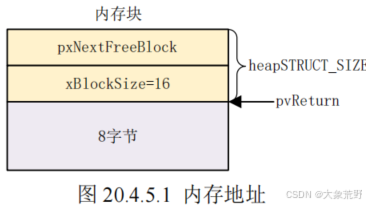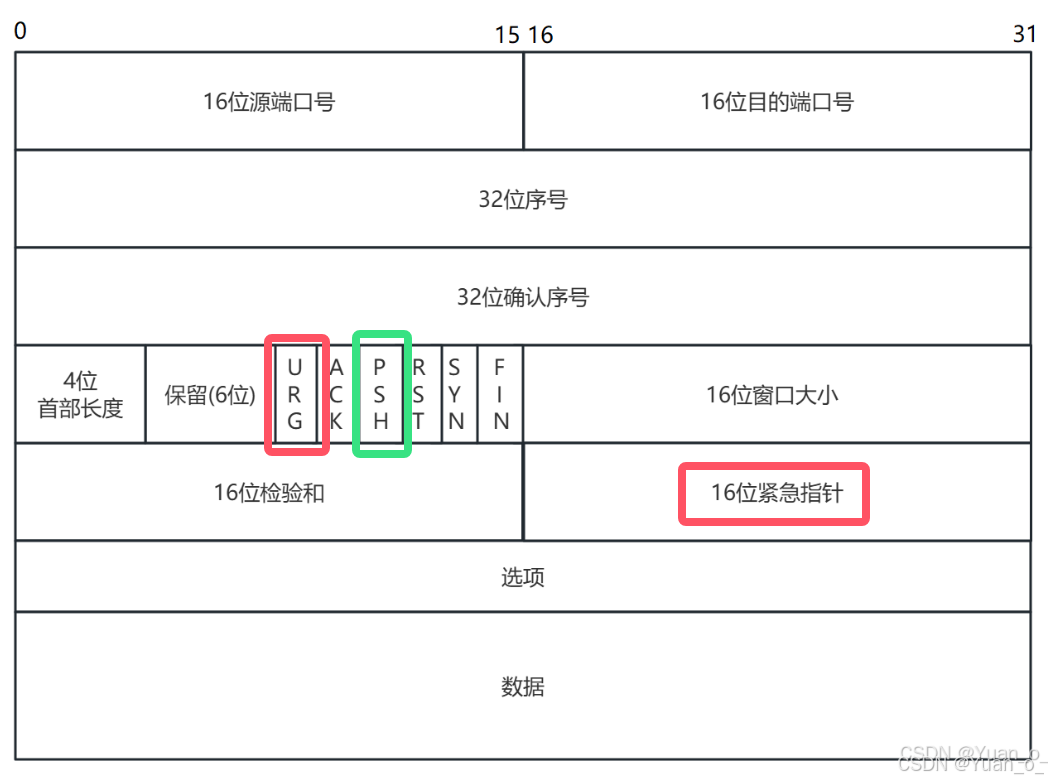一、表格标签
表格是实际开发中非常常用的标签:
1.表格的主要作用:
表格主要用于显示、展示数据,因为它可以让数据显示的非常的规整,可读性非常好。特别是后台展示数据的时候,能够熟练运用表格就显得很重要。一个清爽简约的表格能够把繁杂的数据表现得很有条理。
例如:

2.表格的基本语法

(1)<table></table>是用于定义表格的标签
(2)<tr></tr>标签用于定义表格中的行,必须嵌套在<table></table>标签中。
(3)<td></td>用于定义表格中的单元格,必须嵌套在<tr></tr>标签中。
(4)字母 td 指表格数据(table data),即数据单元格的内容。
3.表头单元格标签
一般表头单元格位于表格的第一行或第一列,表头单元格里面的文本内容加粗居中显示.
<th>标签表示 HTML 表格的表头部分(table head 的缩写)

例如:
<!DOCTYPE html>
<html lang="en">
<head>
<meta charset="UTF-8">
<meta name="viewport" content="width=device-width, initial-scale=1.0">
<title>Document</title>
</head>
<body>
<table>
<tr> <th>姓名</th> <th>年龄</th> <th>身高</th> </tr>
<tr> <td>小明</td> <td>15</td> <td>170</td></tr>
<tr> <td>小红</td> <td>18</td> <td>160</td></tr>
<tr> <td>小月</td> <td>20</td> <td>162</td></tr>
</table>
</body>
</html>
4.表格属性

例如:
<!DOCTYPE html>
<html lang="en">
<head>
<meta charset="UTF-8">
<meta name="viewport" content="width=device-width, initial-scale=1.0">
<title>Document</title>
</head>
<body>
<table align="center" border="1" cellpadding="5" cellspacing="0" width="200">
<tr> <th>姓名</th> <th>年龄</th> <th>身高</th> </tr>
<tr> <td>小明</td> <td>15</td> <td>170</td></tr>
<tr> <td>小红</td> <td>18</td> <td>160</td></tr>
<tr> <td>小月</td> <td>20</td> <td>162</td></tr>
</table>
</body>
</html>
5.表格结构标签
使用场景:因为表格可能很长,为了更好的表示表格的语义,可以将表格分割成表格头部和表格主体两大部分
在表格标签中,分别用<thead>标签表示表格的头部区域、<tbody>标签表示表格的主体区域,这样可以更好的分清表格结构。
(1)<thead></thead>:用于定义表格的头部,<thead>内部必须拥有<tr>标签,一般是位于第一行。
(2)<tbody></tbody>:用于定义表格的主体,主要用于放数据本体。
(3)以上标签都是放在 <table></table>标签中。
6.合并单元格
特殊情况下,可以把多个单元格合并为一个单元格
(1)合并单元格方式:
① 跨行合并:rowspan="合并单元格的个数
② 跨列合并:colspan="合并单元格的个数
(2)目标单元格:(写合并代码)
跨行:最上侧单元格为目标单元格,写合并代码
跨列:最左侧单元格为目标单元格,写合并代码
(3)合并单元格的步骤
① 先确定是跨行还是跨列合并。
② 找到目标单元格.写上合并方式=合并的单元格数量。比如:<tdcolspan=“2”></td>。
③ 删除多余的单元格。
例如:
首先建立一个3*3的表格:


然后
(1)跨行合并:合并第一行第一个和第二行第一个


(2)跨列合并:第二列第三个和第三列第三个合并


所以,合并单元格的本质是扩大,不是合并,把侵占的那个单元格删除
二、列表标签
列表是用来布局的。
列表最大的特点就是整齐、整洁、有序,它作为布局会更加自由和方便根据使用情景不同,列表可以分为三大类:1.无序列表2.有序列表3.自定义列表

1.无序列表
<ul>标签表示 HTML 页面中项目的无序列表,一般会以项目符号呈现列表项,而列表项使用 <li> 标签定义。
无序列表的基本语法格式如下:

例如:


注意:
(1)无序列表的各个列表项之间没有顺序级别之分,是并列的。
(2)<ul></ul> 中只能嵌套 <li></li>,直接在 <ul></ul>标签中输入其他标签或者文字的做法是不被允许的。
(3)<li>与 </li>之间相当于一个容器,可以容纳所有元素。
(4)无序列表会带有自己的样式属性,但在实际使用时,我们会使用CSS 来设置
2.有序列表
有序列表即为有排列顺序的列表,其各个列表项会按照一定的顺序排列定义
在HTML标签中,<ol>标签用于定义有序列表,列表排序以数字来显示,并且使用<li>标签来定义列表项。
有序列表的基本语法格式如下:

例如:


注意:
(1)<ol></ol>中只能嵌套<li></li>,直接在<ol></ol>标签中输入其他标签或者文字的做法是不被允许的,
(2)<li>与 </li>之间相当于一个容器,可以容纳所有元素。
(3)有序列表会带有自己样式属性,但在实际使用时,我们会使用CSS来设置
3.自定义列表
自定义列表常用于对术语或名词进行解释和描述,定义列表的列表项前没有任何项目符号。
例如:

在 HTML 标签中,<dl>标签用于定义描述列表(或定义列表),该标签会与<dt>(定义项目/名字)和<dd>(描述每一个项目/名字)一起使用。
其基本语法如下:

例如:


4.列表标签总结

三、表单标签
1.表单
用表单目的是为了收集用户信息,在网页中,我们也需要跟用户进行交互,收集用户资料,此时就需要表单。
2.表单的组成
在HTML中,一个完整的表单通常由表单域、表单控件(也成为表单元素)和提示信息3个部分构成
例如:

3.表单域
表单域是一个包含表单元素的区域。
在 HTML标签中 ,<form>标签用于定义表单域,以实现用户信息的收集和传递。
<form>把它范围内的表单元素信息提交给服务器

常用属性:

4.表单控件(表单元素)
在表单域中可以定义各种表单元素,这些表单元素就是允许用户在表单中输入或者选择的内容控件:
(1)input输入表单元素
input是输入的意思,而在表单元素中 <input>标签用于收集用户信息.在 <input>标签中,包含一个type属性,根据不同的type属性值,输入字段拥有很多种形式(可以是文本字段、复选框、掩码后的文本控件、单选按钮、按钮等)
![]()
注意:
① <input/>标签为单标签
② type 属性设置不同的属性值用来指定不同的控件类型
type属性的属性值及其描述如下:

除了type属性之外,<input>标签还有其他很多属性,其常用属性如下:

注意:
① name 和 value 是每个表单元素都有的属性值,主要给后台人员使用.
② name 表单元素的名字,要求 单选按钮和复选框要有相同的name值.
③ checked属性主要针对于单选按钮和复选框,主要作用一打开页面,就要可以默认选中某个表单元素
④ maxlength是用户可以在表单元素输入的最大字符数,一般较少使用.
例如:

<!DOCTYPE html>
<html lang="en">
<head>
<meta charset="UTF-8">
<meta name="viewport" content="width=device-width, initial-scale=1.0">
<title>Document</title>
</head>
<body>
<form action="get">
<!-- text 文本框 用户可以在里面输入任何文字 -->
用户名:<input type="text" name="username" value="请输入用户名" maxlength="6"> <br>
<!-- password 密码框 用户看不见输入的内容 -->
密码:<input type="password"> <br>
<!-- radio 单选按钮 可以实现多选 -->
<!-- name 是表单元素名字 这里性别单选按钮必须有相同的名字name 才可以实现单选 -->
<!-- 单选按钮和复选框可以设置checked属性,当页面打开的时候就可以默认选中这个按钮 -->
性别:女<input type="radio" name="sex" value="女"> 男<input type="radio" name="sex" value="男"> <br>
<!-- checkbox 复选框 可以实现多选 -->
爱好:跳舞<input type="checkbox" name="hobby"> 唱歌<input type="checkbox" name="hobby"> 种地<input type="checkbox" name="hobby"> <br>
<!-- 点击了提交按钮,可以把表单域form里面的表单元素里面的值提交给后台服务器 -->
<input type="submit" value="注册">
<!-- 重置按钮可以还原表单元素初始的默认状态 -->
<input type="reset" value="重新填写">
<!-- 普通按钮button 后期结合js搭配使用 -->
<input type="button" value="获取短信验证码" > <br>
<!-- 文件域 使用场景 上传文件使用 -->
上传头像:<input type="file">
</form>
</body>
</html>
(2)select下拉表单元素
在页面中,如果有多个选项让用户选择,并且想要节约页面空间时,我们可以使用<select>标签控件定义下拉列表
语法:

注意:
① <select>中至少包含-对<option>
② 在<option>中定义selected=“selected"时,当前项即为默认选中项。
例如:
<!DOCTYPE html>
<html lang="en">
<head>
<meta charset="UTF-8">
<meta name="viewport" content="width=device-width, initial-scale=1.0">
<title>Document</title>
</head>
<body>
<form>
籍贯:
<select >
<option>浙江</option>
<option>北京</option>
<option>广东</option>
<option>郑州</option>
<option>福建</option>
<option>成都</option>
<option>重庆</option>
<option selected="selected">江苏</option>
</select>
</form>
</body>
</html>
(3)textarea 文本域元素
使用场景:当用户输入内容较多的情况下,我们就不能使用文本框表单了,此时我们可以使用 <textarea>标签
在表单元素中,<textarea>标签是用于定义多行文本输入的控件
使用多行文本输入控件,可以输入更多的文字,该控件常见于留言板,评论。
语法:

注意:
① 通过<textarea>标签可以轻松地创建多行文本输入框,
② cols=“每行中的字符数”,rows=“显示的行数”我们在实际开发中不会使用,都是用 CSS 来改变大小。
(4)<lable>标签
<label>标签为 input元素定义标注(标签)
<label>标签用于绑定一个表单元素,当点击<label>标签内的文本时,浏览器就会自动将焦点(光标)转到或者选择对应的表单元素上,用来增加用户体验.
语法:

核心:<label>标签的 for 属性应当与相关元素的id 属性相同。
例如:
<!DOCTYPE html>
<html lang="en">
<head>
<meta charset="UTF-8">
<meta name="viewport" content="width=device-width, initial-scale=1.0">
<title>Document</title>
</head>
<body>
<label for="text">用户名:</label> <input type="text" id="text">
<input type="radio" id="nv"> <label for="nan">女</label>
<input type="radio" id="nan"> <label for="nan">男</label>
</body>
</html>